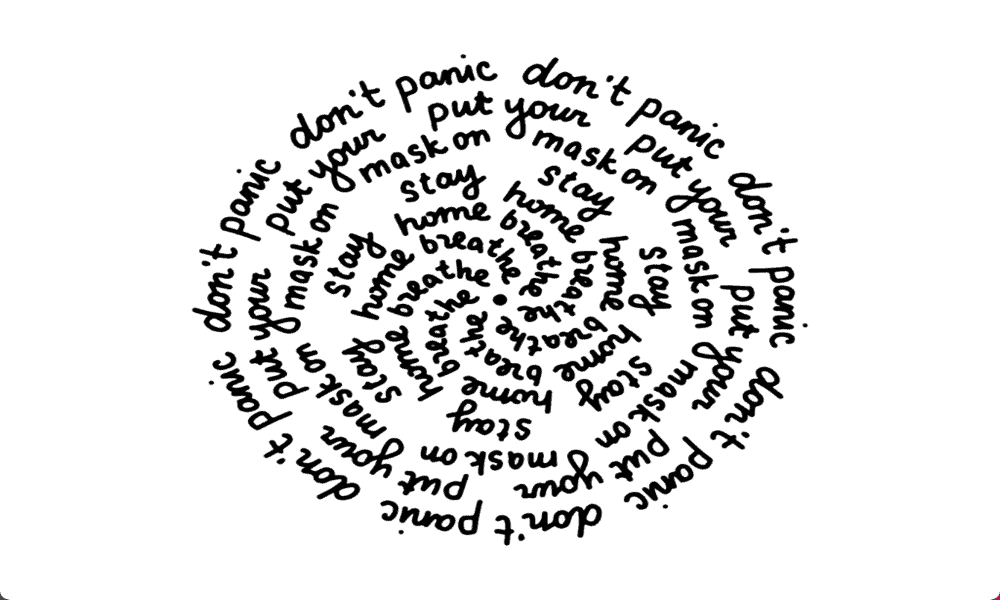Sidst opdateret den

Har du problemer med cirkulære referencer i Excel? Du kan normalt løse problemet ved at ændre din formel. Sådan gør du.
Excel-funktioner giver dig mulighed for at oprette kraftfulde formler til at manipulere dine data.
Hvad sker der, når en formel holder op med at virke eller giver en fejl? En af de mest almindelige er en cirkulær referencefejl i Excel. Dette forhindrer din formel i at vise dine data.
Hvis du har problemer, kan du se her, hvordan du finder en cirkulær reference i Excel (og løser problemet).
Hvad er en cirkulær reference i Excel?
Som navnet antyder, er en cirkulær reference i Excel en formel, der refererer tilbage til den celle, som formlen er i.
For eksempel kan en formel direkte referere til den celle, som formlen er i:
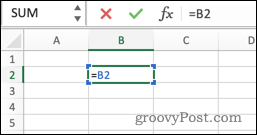
Formlen kunne også referere indirekte til sig selv ved at henvise til andre celler, som igen refererer til den celle formlen er i:

I de fleste tilfælde er cirkulære referencer uønskede og oprettet ved en fejl; en formel, der refererer til sig selv, giver normalt ikke nogen brugbar funktion. Der er et par tilfælde, hvor du måske ønsker at bruge en cirkulær reference, men i det hele taget, hvis du har oprettet en, er det sandsynligvis en fejl.
Sådan finder du en cirkulær reference i Excel
Excel kan hjælpe dig med at undgå cirkulære referencer ved at give dig en advarsel, første gang du prøver at oprette en.
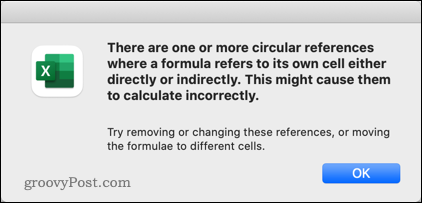
Men når du afviser denne advarsel, er det ikke umiddelbart indlysende, hvis du har en cirkulær reference i dit regneark. Excel gør det dog nemt at spore dem.
Sådan finder du en cirkulær reference i Excel:
- Vælg Formler fanen.
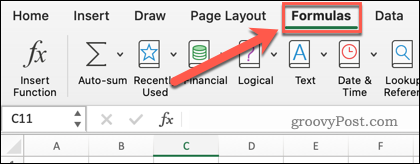
- Klik på pil ned ved siden af Fejlkontrol.
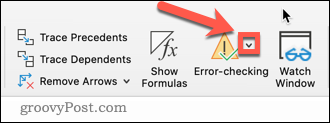
- Svæve over Cirkulære referencer og du vil se cellereferencen for den senest indtastede cirkulære reference.
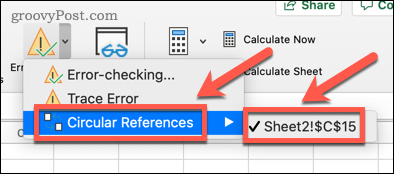
- Klik på den cellereference for at blive ført til den celle, hvor den cirkulære reference vises.
- Ret den cirkulære reference efter behov (følg trinene nedenfor for yderligere hjælp).
- Gentag trin 1-5, indtil der ikke vises flere celler, når du holder markøren over Cirkulære referencer.
Sådan spores en cirkulær reference i Excel
Ved at bruge metoden ovenfor er det nemt at navigere til den celle, der indeholder den cirkulære reference. Når du først er der, er det ikke altid umiddelbart indlysende, hvad der forårsager den cirkulære reference. Excel har nogle værktøjer, der kan hjælpe dig med at spore årsagen til problemet.
Sådan sporer du en cirkulær reference i Excel:
- Følg trinene i afsnittet ovenfor for at navigere til cellen, der indeholder den cirkulære reference.
- Klik på Formler fanen.
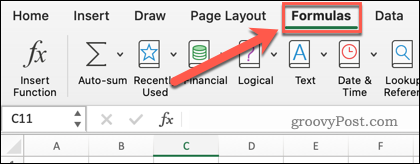
- Klik på Vis formler. Dette gør din formel synlig i cellen i stedet for resultatet.

- Klik på Spor fortilfælde.
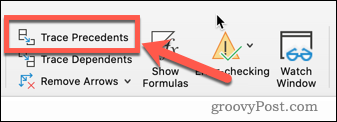
- En pil vises muligvis ikke. Hvis man gør det, gentag trin 4, indtil der ikke vises flere pile.
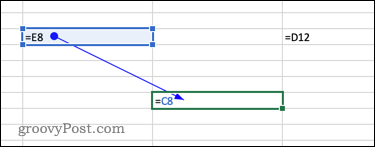
- Vælg Spor afhængige.
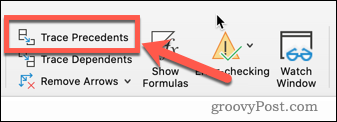
- En pil vises muligvis ikke. Hvis man gør det, gentag trin 6, indtil der ikke vises flere pile.
- Du kan nu se alle de celler, der refererer til eller er refereret af cellen, der indeholder den cirkulære reference.
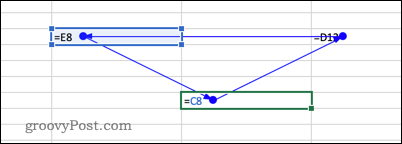
Sådan rettes en cirkulær reference i Excel
Nu hvor du har fundet den cirkulære reference, sammen med dens fortilfælde og afhængige, burde du være i stand til at løse problemet. Lad os tage et kig på nogle eksempler.
I dette eksempel kan vi se, at SUM-formlen i den sidste celle refererer ikke kun til cellerne ovenfor, men også sig selv.
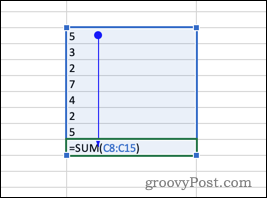
Dette er et almindeligt problem, når du vælger celler til en formel. Den cirkulære reference kan rettes ved at ændre området for at fjerne cellen, som formlen er i.
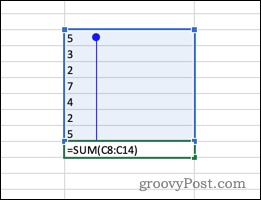
Her er et andet eksempel - vi kan se, at selvom ingen celle refererer direkte til sig selv, viser hver celle sig at være sin egen præcedens.
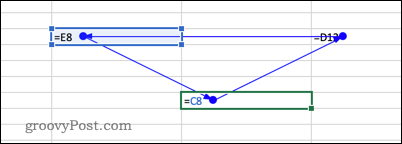
Med andre ord tager celle 1 sin værdi fra celle 2, som tager sin værdi fra celle 3, som tager sin værdi fra celle 1. Celle 1 refererer indirekte til sig selv.
Den enkle måde at løse dette på er at erstatte en af cellerne med en værdi i stedet for en formel. Den cirkulære reference er nu fast. For at undgå dette problem er det ofte nyttigt at erstatte en formel med et resultat i Excel.
Udnyt kraften ved Excel-formler
At vide, hvordan du finder en cirkulær reference i Excel, giver dig mulighed for at løse problemet og få din formel tilbage på sporet.
Excel-formler giver dig mulighed for at gøre næsten alt, hvad du måtte ønske med dine data. Du kan bruge dem til afkorte tekst i Excel, tælle unikke værdier, og endda trække data fra et andet ark i Excel.
Sådan finder du din Windows 11-produktnøgle
Hvis du har brug for at overføre din Windows 11-produktnøgle eller bare har brug for den til at udføre en ren installation af operativsystemet,...
Sådan rydder du Google Chrome-cache, cookies og browserhistorik
Chrome gør et fremragende stykke arbejde med at gemme din browserhistorik, cache og cookies for at optimere din browsers ydeevne online. Sådan gør hun...
Prismatchning i butikken: Sådan får du onlinepriser, mens du handler i butikken
At købe i butikken betyder ikke, at du skal betale højere priser. Takket være prismatchgarantier kan du få onlinerabatter, mens du handler i...
Sådan giver du et Disney Plus-abonnement med et digitalt gavekort
Hvis du har nydt Disney Plus og gerne vil dele det med andre, kan du se her, hvordan du køber et Disney+ Gaveabonnement til...